Platzieren Sie Vorlagen auf dem Vorlagenglas oder im ADF.
Sie können mehrere Vorlagen in den ADF einlegen. Wenn das automatische Duplex-Scannen verfügbar ist, können Sie beide Seiten der Vorlagen gleichzeitig scannen. Unter dem untenstehenden Link finden Sie die Spezifikationen des ADF.
Führen Sie die folgenden Schritte aus, um das Video zum Platzieren von Vorlagen anzuzeigen.
Wählen Sie  und wählen Sie dann Anleitung > Originale platzieren. Wählen Sie die Methode zum Platzieren von Vorlagen, die Sie anzeigen möchten. Wählen Sie Fertigstellen, um den Animationsbildschirm zu schließen.
und wählen Sie dann Anleitung > Originale platzieren. Wählen Sie die Methode zum Platzieren von Vorlagen, die Sie anzeigen möchten. Wählen Sie Fertigstellen, um den Animationsbildschirm zu schließen.
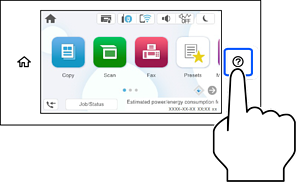
Achten Sie darauf, dass Sie sich beim Schließen der Dokumentabdeckung nicht die Finger einklemmen. Andernfalls könnten Sie sich verletzen.
Achten Sie beim Auflegen sperriger Vorlagen wie Büchern darauf, dass kein externes Licht direkt auf das Vorlagenglas scheint.
Üben Sie nicht zu viel Druck auf das Vorlagenglas oder die Dokumentabdeckung aus. Ansonsten können diese Teile beschädigt werden.
Sollte sich Abfall oder Schmutz auf dem Vorlagenglas befinden, kann der Scanbereich darauf ausgeweitet werden. Dadurch wird das Bild der Vorlage verschoben oder verkleinert. Entfernen Sie sämtlichen Abfall und Schmutz auf dem Vorlagenglas vor dem Scanvorgang.
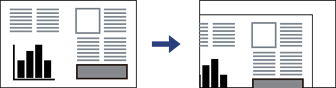
Ein Bereich von 1,5 mm von der Ecke des Vorlagenglases wird nicht gescannt.
Wenn Sie Vorlagen in den ADF einlegen und auf dem Vorlagenglas platzieren, haben die Vorlagen im ADF Vorrang.
Wenn Sie die Vorlagen für längere Zeit auf dem Vorlagenglas liegen lassen, können sie an der Glasfläche festkleben.
Legen Sie keine Vorlagen über der sich innen an der Papierführungsschiene des ADF befindlichen Linie unterhalb des Dreiecksymbols ein.
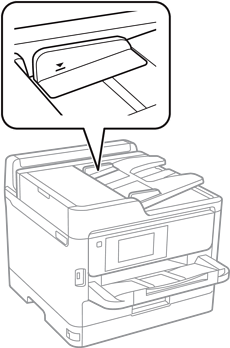
Fügen Sie keine Vorlagen während des Scanvorgangs hinzu.